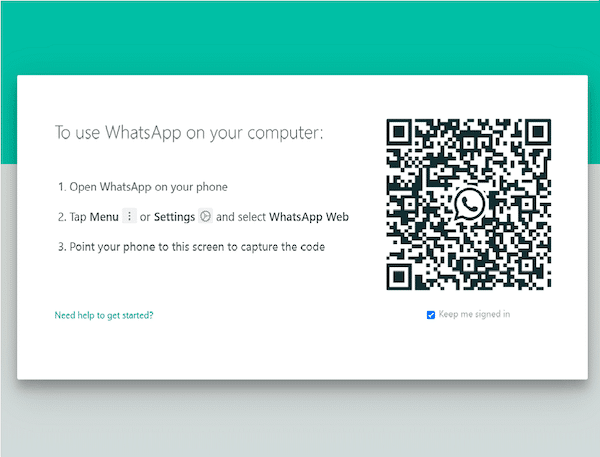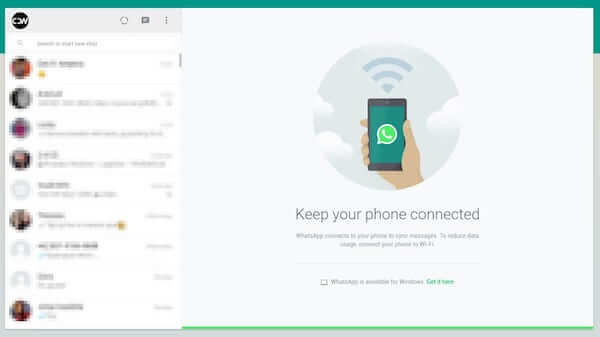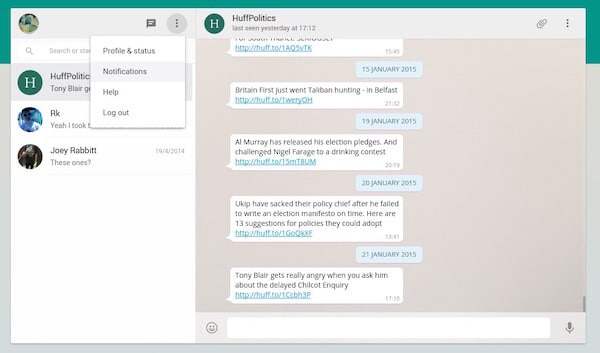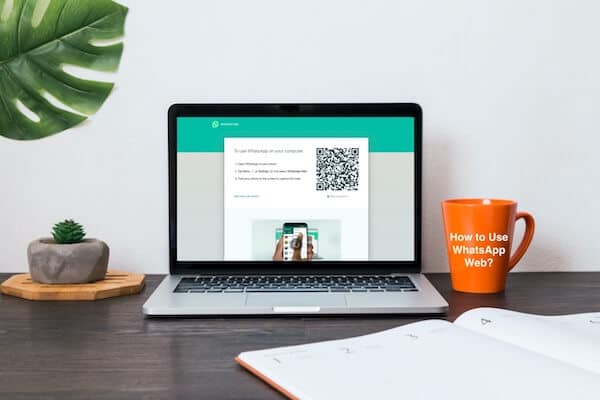Samudranesia.id – Pada umumnya ketika akan login ke WhatsApp Web, Anda harus scan QR barcode terlebih dulu. Namun, bisakah login WhatsApp Web tanpa Scan barcode? Ternyata ada cara login WhatsApp Web secara otomatis tanpa scan QR barcode berkali-kali.
Cara menggunakan WA di laptop tanpa kode QR dengan cara seperti itu pun akan membuat login WhatsApp Web semakin efektif dan efisien. Anda pun tidak perlu membutuhkan waktu yang lama untuk masuk atau login ke WhatsApp Web.
Lalu, bagaimana cara melakukannya? Cara login WhatsApp Web secara otomatis tanpa scan QR barcode berkali-kali akan dijelaskan secara lengkap di dalam artikel ini. Simak hingga akhir informasi penting yang satu ini ya!
Cara Login Whatsapp Web Secara Otomatis Tanpa Scan QR Barcode Berkali-Kali
Berikut ini beberapa cara yang dapat dilakukan untuk login ke WhatsApp Web tanpa harus melakukan scan QR barcode secara berkali-kali, yaitu:
1. Mengaktifkan dan Menggunakan Fitur “Keep Me Sign In”
Bagaimana cara masuk kembali ke WhtasApp Web tanpa scan Barcode? Cara pertama yang dapat dilakukan adalah mengaktifkan fitur Keep Me Sign In. Fitur yang satu ini memungkinkan akun WhatsApp Web milik Anda tersimpan secara otomatis pada perangkat yang digunakan.
Tentu saja, pengaturan tersebut akan membuat Anda tidak perlu berulang kali login menggunakan QR. Anda hanya perlu satu kali login dengan scan QR barcode. Berikut ini cara yang dapat dilakukan untuk menggunakan fitur Keep Me In Sign, yaitu:
- Pertama, Anda harus membuka browser untuk masuk ke WhatsApp Web.
- Akan muncul tampilan yang mengarahkan Anda untuk melakukan login WhatsApp Web.
- Anda hanya perlu memberi tanda centang atau checklist terlebih dulu pada kotak atau pilihan “Keep Me Signed In”. Fitur ini beraga di bagian bawah QR barcode.
- Setelah itu, silakan lakukan scan QR barcode menggunakan ponsel pada aplikasi WhatsApp.
- Anda pun akan segera login atau masuk ke tampilan WhatsApp Web.
Cara login WhatsApp Web seperti ini sebaiknya hanya dilakukan ketika Anda login menggunakan perangkat komputer atau laptop milik pribadi. Tentunya tindakan tersebut akan membuat hanya Anda yang bisa mengakses dan menggunakan WhatsApp Web secara otomatis.
2. Install WhatsApp Web di Desktop Laptop atau Komputer
Selain menggunakan fitur Keep Me Sign In, masih ada cara lainnya yang dapat dilakukan dengan mudah.
Cara lain yang dapat digunakan adalah install WhatsApp Web langsung pada desktop laptop atau komputer. Cara seperti ini sangat direkomendasikan untuk pengguna Windows 8, Windows 10, Windows 11, MacOS 10.10, dan versi lainnya yang lebih atas/ tinggi.
Berikut ini cara yang dapat dilakukan untuk mengatur login WhatsApp Web agar tidak berulang-ulang scan QR Barcode, yaitu:
- Buka browser dan masuk ke https://whatsapp.com/download.
- Anda bisa memilih dan langsung install WhatsApp Desktop for Windows atau WhatsApp Desktop for MacOS.
- Lakukan proses install tersebut hingga selesai, seperti melakukan “Run as Administrator”.
- Setelah ikon WhatsApp muncul di desktop, maka Anda bisa langsung membukanya.
- WhatsApp Web login yang pertama kali dilakukan harus menggunakan scan QR barcode. Namun, setelah itu Anda tidak perlu scan QR barcode kembali untuk membuka WhatsApp Web yang sudah ada di desktop.
Jangan lakukan cara seperti di atas menggunakan perangkat komputer atau laptop milik orang lain. Hal ini untuk mencegah akun WhatsApp Web milik Anda digunakan oleh orang lain secara tidak bertanggungjawab.
Jika terpaksa menggunakan perangkat laptop atau komputer orang lain, maka sebaiknya login menggunakan cara biasa saja. Setelah selesai menggunakannya, pastikan untuk keluar akun atau logout dari akun WhatsApp Web milik Anda.
3. Memanfaatkan Ekstensi Google Chrome
Cara ketiga yang dapat dilakukan adalah memanfaatkan ekstensi Google Chrome. Cara ini tentu saja hanya dapat dilakukan pada laptop atau perangkat yang menggunakan browser jenis Google Chrome dan tidak bisa dilakukan pada browser lainnya.
Berikut ini cara yang dapat dilakukan menggunakan ekstensi Google Chrome untuk memudahkan ketika login WhatsApp Web, yaitu:
- Buka terlebih dahulu Google Chrome yang ada di laptop atau komputer.
- Setelah itu, lakukan download dan install Ekstensi Google Chrome.
- Kemudian, klik pilihan “Add to Chrome” pada jendela instalasi “Android Online Simulator”.
- Akan muncul pop up yang tampil dan Anda hanya perlu memilih atau menekan “Add Extension”.
- Setelah itu, install WhatsApp dan lakukan login menggunakan QR barcode untuk pertama kali.
Cara login WhatsApp Web secara otomatis seperti ini sangat bermanfaat bagi Anda yang memang sering menggunakan WhatsApp Web dalam jangka waktu lama.
4. Cara Lainnya
Apakah ada cara lainnya yang dapat dilakukan untuk login WhatsApp Web secara otomatis? Selain ketiga cara yang sudah dijelaskan sebelumnya, masih ada cara lainnya yang dapat dicoba agar login WhatsApp Web tidak berulang kali scan QR barcode.
Cara login WhatsApp Web secara otomatis tanpa scan QR barcode berkali-kali juga dapat dilakukan dengan memanfaatkan emulator untuk membuka WhatsApp Web. Terdapat berbagai jenis emulator yang dapat digunakan.
Anda bisa mencarinya di internet dan langsung instal emulator WhatsApp Web tersebut. Pastikan emulator tersebut bebas dari virus atau malware sebelum di-unduh.
Cara login WhatsApp Web secara otomatis tanpa scan QR barcode berkali-kali di atas bisa dilakukan dengan mudah dan cepat. Selain itu, cara ini tentu saja akan membantu Anda yang memang sering menggunakan WhatsApp Web pada perangkat laptop atau komputer.